Vba kullanarak bir sayfayı nasıl gizleyebilirim/gösterebilirim?
Excel’de bir sayfayı gizlemek veya göstermek için VBA kodunu kullanabilirsiniz. Sayfa sekmesine sağ tıkladığınızda, onu gizleme veya gösterme seçeneğini ve VBA koduyla yapabileceğiniz şeyin aynısını görebilirsiniz.
Bu yazıda kullanabileceğimiz bazı yol ve yöntemlere bakacağız.
Bir sayfayı gizlemek için VBA kodu
Diyelim ki “Sayfa1″i etkin çalışma kitabından gizlemek istiyorsunuz. Bu durumda şu şekilde bir kod kullanmalısınız.
Sheets("Sheet1").Visible = FalseYukarıdaki kodda Sayfa1’e referans verdiniz, görünür özelliğini kullandınız ve onu false olarak değiştirdiniz.
Bir yaprağı çok gizli yap
Kullanıcı tarafından kolaylıkla gizlenemeyecek kadar gizli bir sayfa oluşturmak için kullanabileceğiniz başka bir seçenek daha vardır.
Bir hücrenin değerine göre bir sayfayı gizleme
Tamam, kodda doğrudan sayfa adını kullanmak yerine bir hücre değeri kullanmak istiyorsanız bu hücreye başvurabilirsiniz.
Sheets(Range("A1").Value).Visible = TrueBu kod, A1 hücresine başvurur ve gizlemek istediğiniz sayfaya başvurmak için buradaki değeri kullanır.
Yararlı bağlantılar: Makro çalıştırma – Makro kaydedici – Visual Basic Düzenleyici – Kişisel Makrolar El Kitabı
Saklamadan önce sayfayı kontrol edin
Çıktılarını gizlemek istediğiniz sayfayı kontrol etmek için bunun gibi küçük bir kod da kullanabilirsiniz.
Sub vba_hide_sheet() Dim sht As Worksheet For Each sht In ThisWorkbook.Worksheets If sht.Name = "Sheet1" Then sht.Visible = False Exit Sub End If Next sht MsgBox "Sheet not found", vbCritical, "Error" End SubYukarıdaki kod, çalışma kitabındaki her sayfada döngü yapmak için FOR ECH LOOP + IF STATEMENT işlevini kullanır. Ve gizlemek istediğiniz sayfayı kontrol edin.
Tüm sayfaları gizle (ActiveSheet hariç)
Şimdi anlamanız gereken bir şey var; tüm yaprakları gizleyemezsiniz. Her zaman görünür bir yaprak olmalıdır.
Sub vba_hide_sheet() Dim ws As Worksheet For Each ws In ThisWorkbook.Sheets If ActiveSheet.Name <> ws.Name Then ws.Visible = False End If Next ws End SubYukarıdaki kod, çalışma kitabındaki tüm sayfaları yineler, ardından her sayfanın adını etkin sayfanın adıyla eşleştirir ve eşleşmezse gizler.
Bir sayfayı görüntülemek için VBA kodu
Bir sayfayı görüntülemek için görünür özelliğini TRUE olarak değiştirmeniz gerekir.
Sheets("Sheet1").Visible = FalseGörüntülemek istediğiniz sayfa zaten görünür durumdaysa bu kod herhangi bir hata göstermez. Ancak bu sayfa mevcut değilse çalışma zamanı hatası ‘9’ alırsınız.
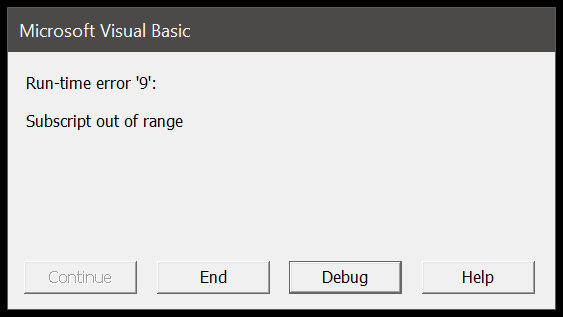
Tüm gizli sayfaları göstermek için VBA’yı kullanın
Bir çalışma kitabında birden fazla gizli sayfanız olduğunu ve bunları manuel olarak gizlemek istiyorsanız bunu tek tek yapmanız gerektiğini düşünün.
Ancak işte bunu tek seferde yapan kod.
Sub vba_unhide_sheet() Dim ws As Worksheet For Each ws In ThisWorkbook.Sheets If ws.Visible = False Then ws.Visible = True End If Next ws End SubHer yaprağın içinden geçer ve maskesini çıkarır.